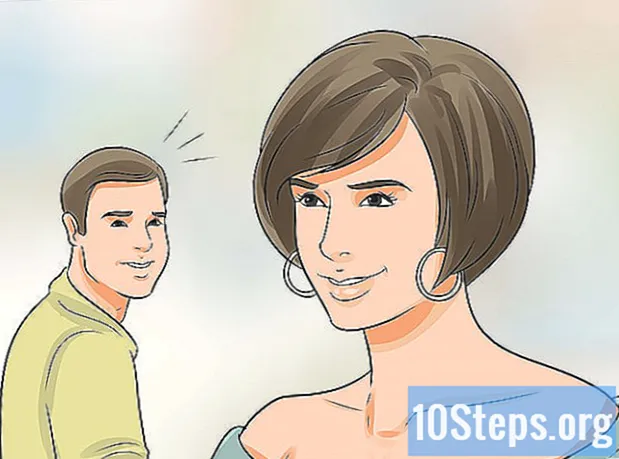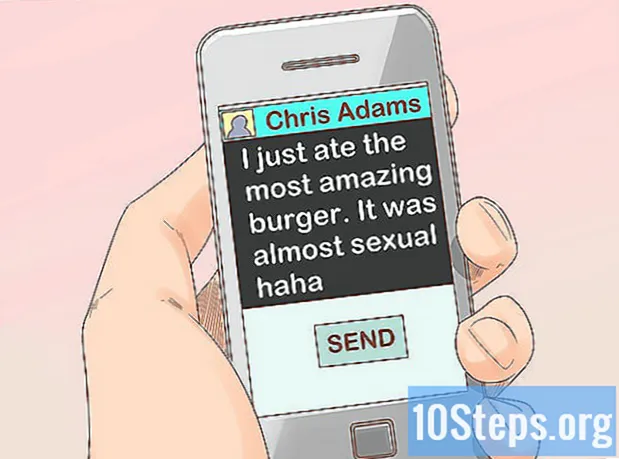Sisältö
Tässä artikkelissa: Valmistele kaksi kuvaaMerge imagesMake settingsReferences
Kaikki tietävät, kuinka vaikeaa on ottaa hyvä ryhmäkuva. Oppimalla vaihtamaan kasvoja hyvällä kuvankäsittelyohjelmalla saat tämän ongelman aikaan! Voit myös tehdä pienen digitaalisen tempun vaihtaaksesi ystäväsi kasvot ja luodaksesi hullu kuvan. Valitse vain valokuvasi, yhdistä ne ja lisää sitten henkilökohtaiset asetukset.
vaiheet
Osa 1 Valmista kaksi kuvaa
-
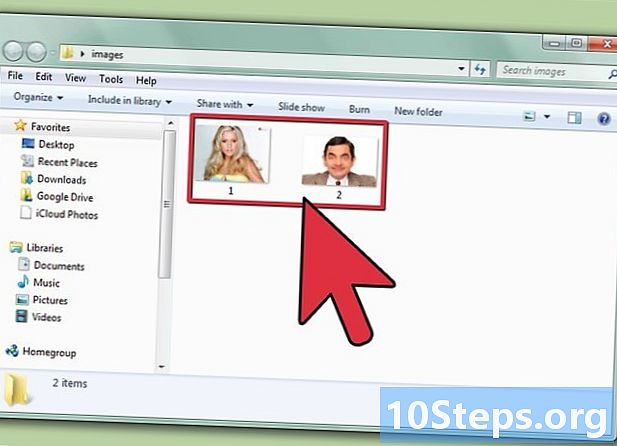
Valitse kaksi kuvaa. Valitse kuva, joka tekee taustasta, ja kuva, jolla on kasvot, joihin haluat tarttua.- Kasvojen ei tarvitse välttämättä olla sama ihonväri tai sukupuoli. Photoshop-työkalujen avulla voit yhdistää ne vakuuttavasti.
-
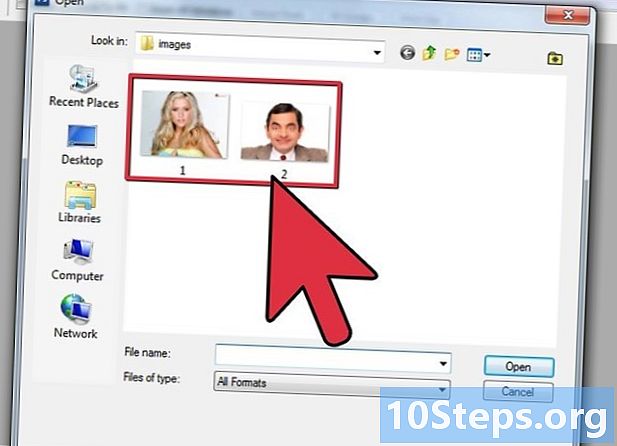
Avaa kuvat Photoshopissa. Sinun on ladattava ne kahteen eri kerrokseen niin, että ne ovat avoinna kahdella välilehdellä.- Muista kopioida kuva, jotta voit palata alkuperäiseen kuvaan, jos teet virheen (tai yksinkertaisesti jos haluat tehdä uuden käsittelyn).
-
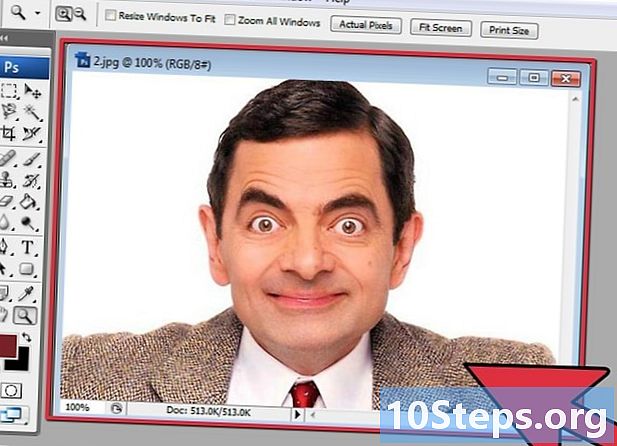
Avaa kuva, joka sisältää halutut kasvot. Sinun on poistettava se asettaaksesi taustaasi tai toisen kasvon tilalle. -
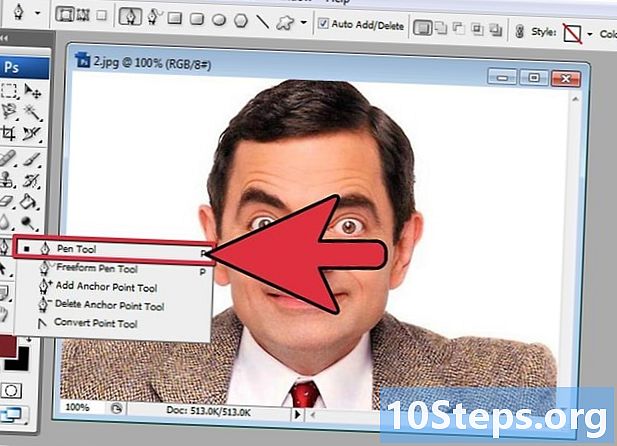
Valitse lassotyökalu tai lyijykynätyökalu. Napsauta työkalurivin lassokuvaketta tai valitse näppäin . Lasson avulla voit valita kasvot käsin erittäin joustavasti. Voit myös valita työkaluruudussa olevan kynätyökalun. Viimeksi mainitun käyttö on yleensä edullista, koska kiinnityspisteiden asettamismahdollisuus mahdollistaa paremman hallinnan. -
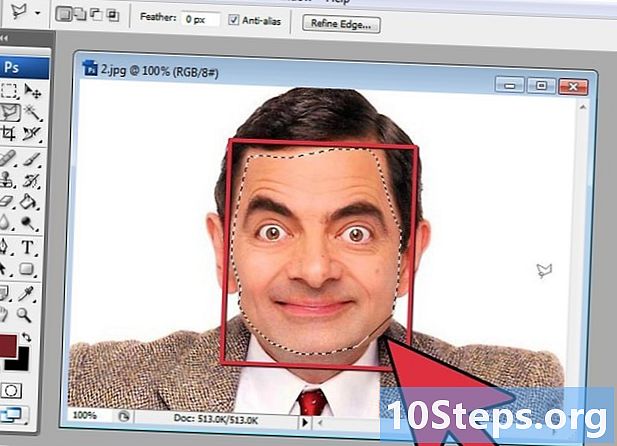
Piirrä viiva kasvojen ympärille. Muista sisällyttää valintasi kaikki tämän kasvon ainutlaatuiset ominaisuudet, kuten ryppyjä, myyrät, pilvet tai arvet.- Jos käytät lyijykynätyökalua, voit säätää valintasi napsauttamalla kiinnityspisteitä pitäen samalla näppäintä painettuna ctrl painettuna.Kun olet asettanut kiinnityspisteet, napsauta hiiren kakkospainikkeella ja valitse Tee valinta avattavassa valikossa.
-
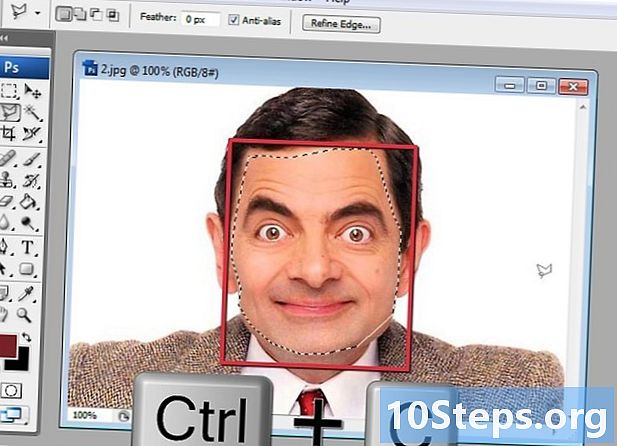
Kopioi valinta. lehdistö Ctrl + C näppäimistöllä tai napsauta Muokkaa> Kopioi valikossa kopioidaksesi valinnan.
Osa 2 Yhdistä kuvat
-
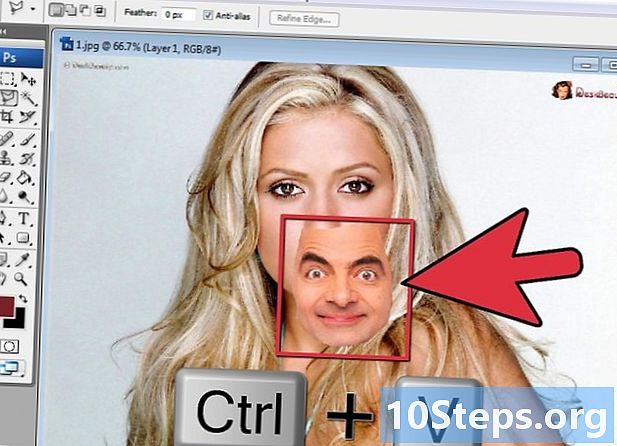
Kopioi haluamasi kasvot taustakuvaan. Liu'uta kasvot korvattavien kasvojen yli.- Voit myös luoda uuden tason valitsemalla Kerros> Uusi kerros> Kerros ja painamalla Ctrl + V tai Muokkaa> Liitä kiinni kasvot toiseen päähän.
-
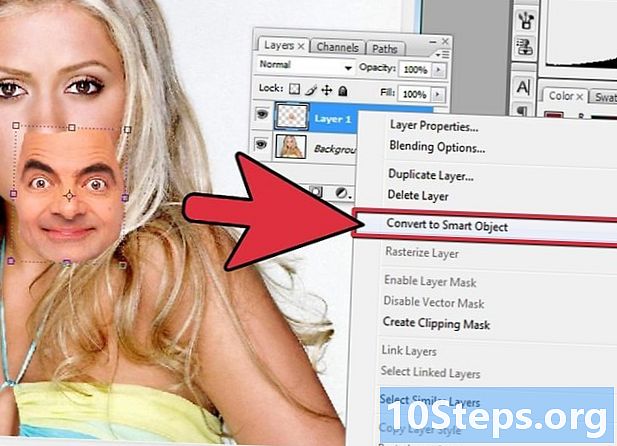
Muunna kuva dynaamiseksi objektiksi. Napsauta kuvaa hiiren kakkospainikkeella ja valitse Muunna dynaamiseksi objektiksi. Tämän avulla voit muuttaa kuvan kokoa. -
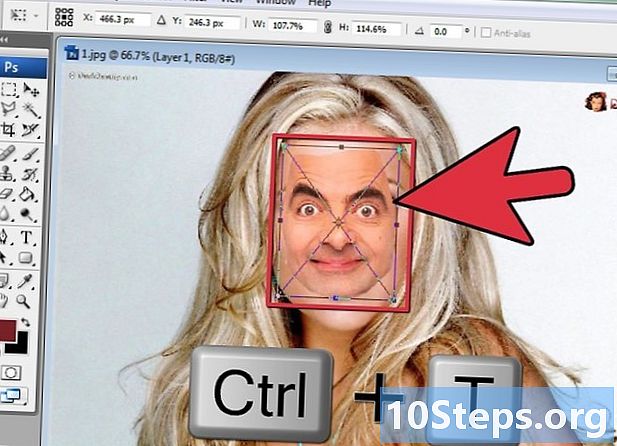
Muuta uuden kasvon kokoa niin, että se vastaa toista päätä. Kun olet aktiivisella kerroksella, napsauta Muokkaa> Vapaa muuntaminen tai paina Ctrl + T muuttaa kokoa ja kiertää tarvittaessa.- Muuta opasiteetti 50%: iin, jotta näet molemmat kuvat, kun muutat kasvojen kokoa.
-
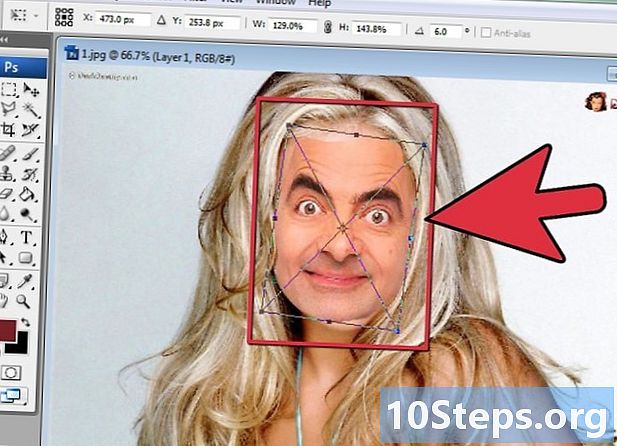
Peitä kasvot. Paras tapa varmistaa, että molemmat kasvot ovat päällekkäin, on käyttää silmiä ja suuta ohjaamaan niitä. Varmista vain, että silmät ovat täysin päällekkäin, ja kallista sitten uutta kasvoja, kunnes myös suu on päällekkäin.- Kallista napsauttamalla kuvan kulmaa, kiertämällä sitten vähitellen, kunnes päällekkäin tulee.
-
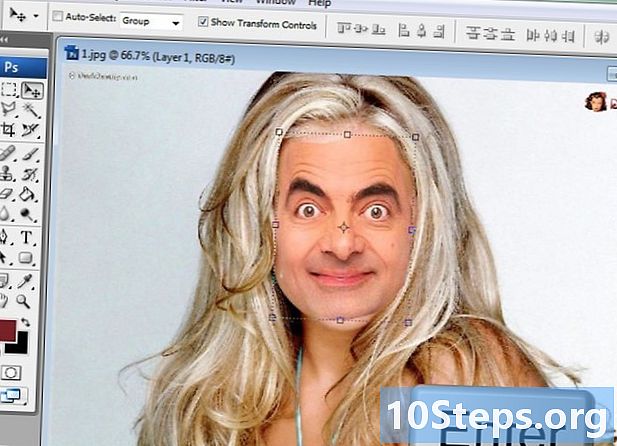
lehdistö kunnossa tai merkintä. Kuvasi on nyt päällekkäin ja voit palauttaa opasiteetin 100%: iin. -
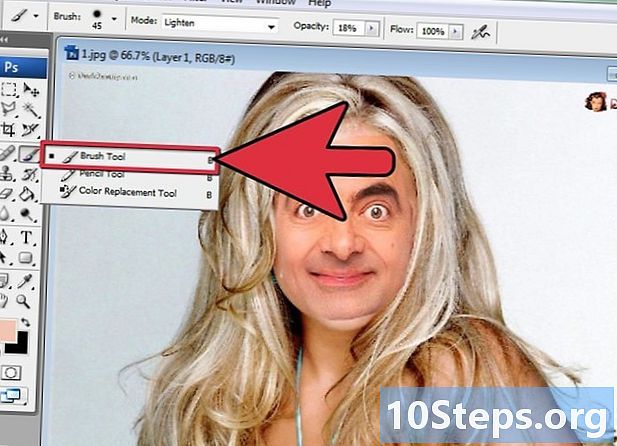
Tee peitekerros kasvojen yhdistämiseksi. Valitse harjatyökalu ja väri sen taustan värien kasvot. Sinun on käytettävä harjaa pienimmällä prosenttimäärällä, jotta sen reunat eivät ole näkyvissä.- Kun yhdistämiseen käytetään harjatyökalua, musta poistaa kuvan ylhäältä paljastaen taustan, kun taas valkoinen tekee päinvastoin.
Osa 3 Säätöjen tekeminen
-
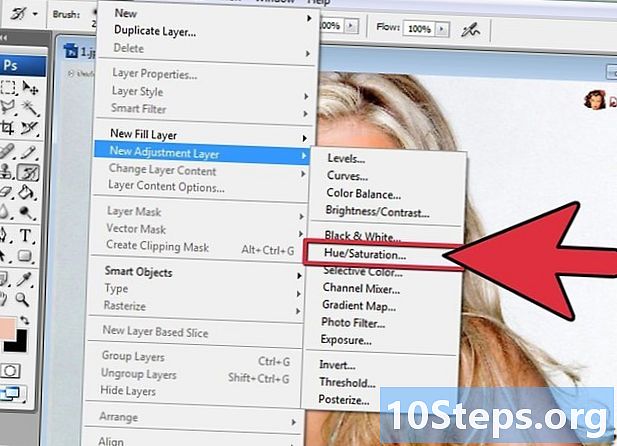
Luo säätökerros. valita Kerros> Uusi säätökerros ja valitse "Sävy / kylläisyys". Valitse valintaruutu "Luo leikkausmaski edellisestä kerroksesta".- Säätökerroksen luominen on turvallinen tapa suorittaa erilaisia kuvan muutoksia menettämättä edellistä työtä.
-
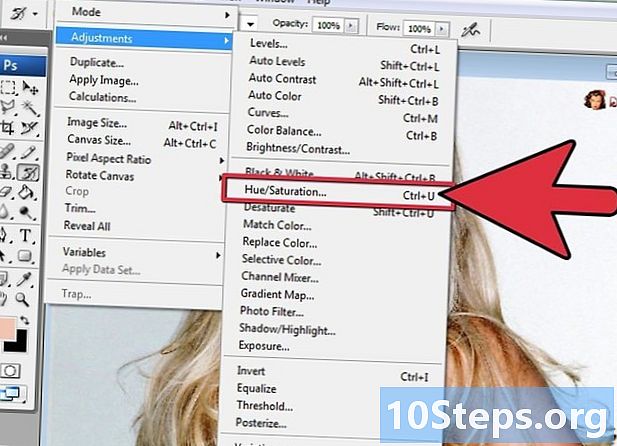
Säädä ihon sävy. Tässä vaiheessa sinun on tehtävä "Sävy / kylläisyys" -asetukset napsauttamalla Kuva> Säätö> Sävy / kylläisyys.- Kirjoita arvot asianmukaisiin ruutuihin tai käytä liukusäätimiä säätämiseen.
-
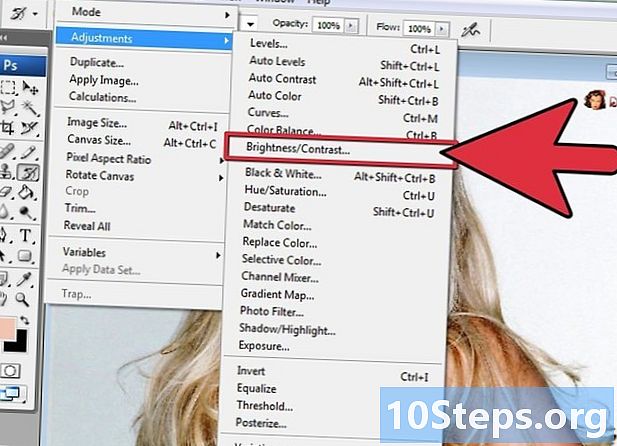
Säädä kirkkautta. Säädä kasvojen väri käyttämällä samaa valikkoa kuin ennen. -
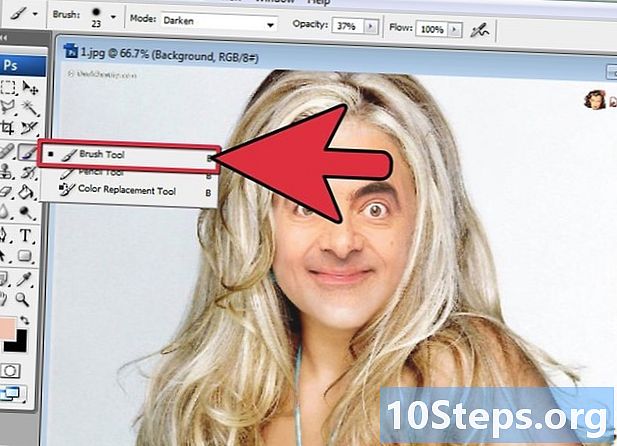
Käytä harjatyökalua. Jos huomaat tiettyjä yksityiskohtia, jotka vaativat huomiota, tee harjatyökalulla pieniä muutoksia. Jos esimerkiksi huomaat, että silmät näyttävät haalistuneilta, käytä harjatyökalua pehmeällä asetuksella ja pelaa kirkkaustasoilla ja värillä. -
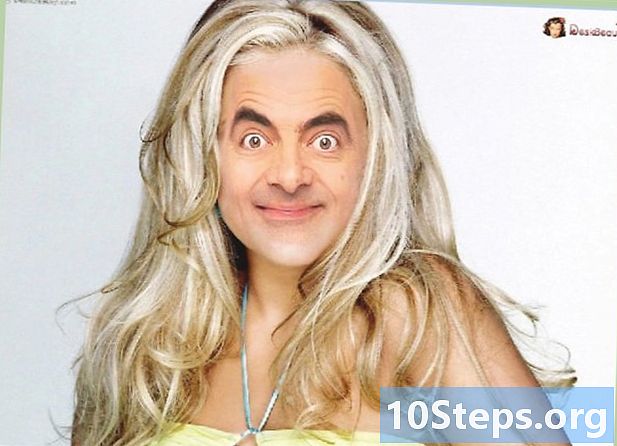
Tarkista edistyminen. Vertaa kahta kuvaa nähdäksesi näyttääko sulautunut kuva realistinen. Jos näin ei ole, joudut ehkä palaamaan kasvojen sijaintiin tai hämärtämään reunoja.